
Bluetooth es una característica cada vez más común en laptops. Aún cuando no todos los modelos que podemos comprar hoy en día cuentan con esta funcionalidad. Por tanto, si ya tenemos uno o estamos pensando en comprarnos un PC, es bueno saber si tiene estas características o no. Si ya tiene una computadora portátil, hay varias alternativas para verificar esto.
Aquí te enseñamos las formas en las que es factible compruebe si su computadora portátil tiene Bluetooth o no. Todos ellos muy sencillos, pero te serán de gran ventaja en estos casos, cuando lo desees saber si esta característica está presente en él o no.
Icono de bluetooth

Una de las formas más simples que existen es compruebe si el icono de Bluetooth está en la barra de tareas. En el lado derecho, junto a la hora, el volumen y los íconos de WiFi, este ícono de forma general además aparece. Por tanto, si vamos a la barra de tareas y vemos que no está ahí, es factible que la computadora no tenga esta característica en ella. Qué es un detalle a prestar atención.
Que este icono no se muestra en la barra de tareas. no es una garantía del 100%. Puede suceder que no aparezca o que solo aparezca cuando Bluetooth está activado. Entonces es una forma rápida, pero no quiere decir para siempre que no la tengamos.
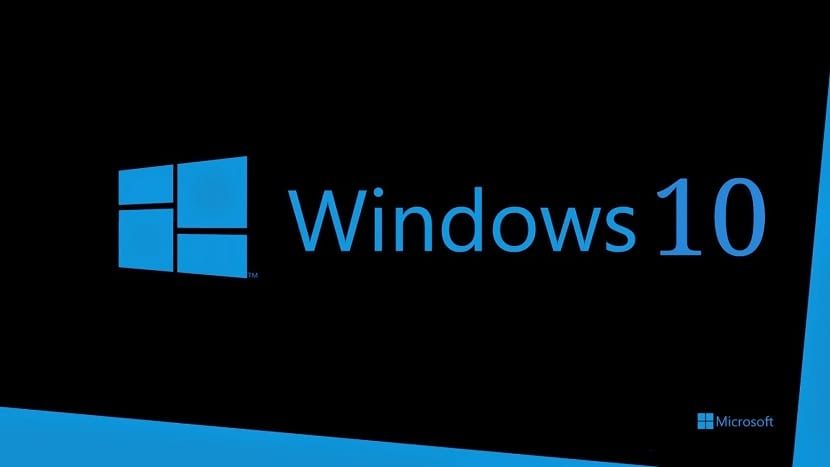
Post relacionado:
Cómo cambiar el nombre de un dispositivo Bluetooth en Windows 10
Administrador de dispositivos
Un método que podemos usar en todas las versiones de Windows. Utilizar administrador de dispositivos Es una forma de saber si nuestro portátil tiene Bluetooth o no. Dependiendo de la versión del sistema operativo que tengas instalada, la forma de llegar es distinto. Aún cuando puedes usar en todos los casos el buscador del menú de inicio para tener acceso a él. Entonces se abrirá una nueva ventana en la pantalla, donde tenemos dicho administrador.
En él veremos que hay una lista con todo el hardware que tenemos instalado en nuestro portátil. Entonces, ¿qué tenemos que hacer? es buscar Bluetooth en esta lista. Si lo encontramos en el listado, significa que nuestro equipo tiene esta característica, por lo que podemos usarlo. Puede suceder que no se vea de forma directa, pero si presionamos en el capítulo de adaptadores de red se verá que tenemos esta función o no. Si en ninguno de los dos casos se ve, entonces no tenemos.
Compruebe las especificaciones de la computadora portátil
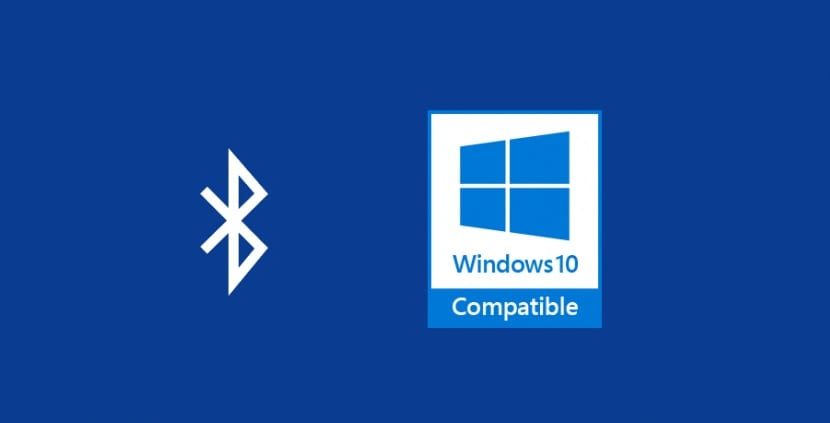
Otro método sencillo al que siempre podemos recurrir, ya sea en un portátil que tengamos o si estamos pensando en comprarnos uno nuevo. Consulta las especificaciones de dicho portátil. Nos hará saber si tiene Bluetooth o no.. Al mismo tiempo, para tener acceso a esta información tenemos hoy muchas formas diferentes, por lo que es algo muy sencillo a tal efecto.
Podemos usar los papeles del propio portátil., donde solemos tener toda la información al respecto, y de esta dinámica saber si tiene Bluetooth o no. Al mismo tiempo, siempre podemos ir a la página web del fabricante o marca de este equipo. En esta circunstancia, solo debemos dirigirnos a su portal web e tener acceso el modelo que tenemos, donde lograremos ver las especificaciones completas del mismo. Por lo tanto en cuestión de minutos lograremos tener acceso a esta información.
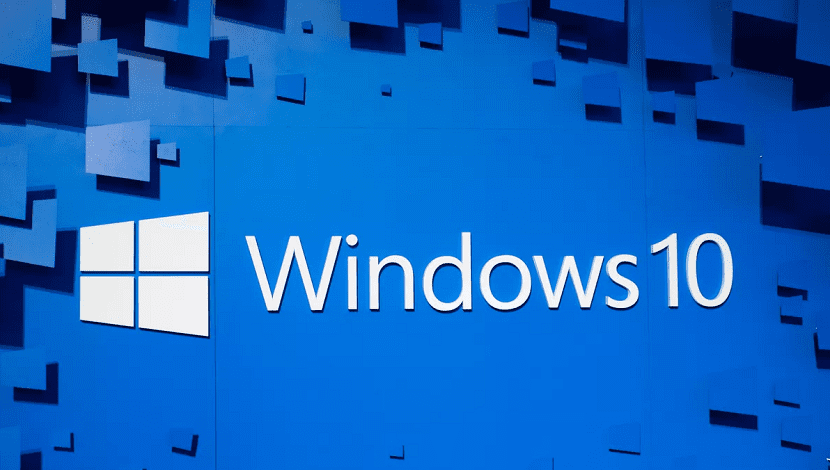
Post relacionado:
Cómo agregar dispositivos y arreglar problemas de Bluetooth en Windows 10
Al mismo tiempo, no podemos olvidar que podemos googlear. Muchas páginas escriben sobre portátiles, por lo que podemos hallar sus especificaciones fácilmente con un par de clics. Así, tendremos acceso a esta información y sabremos si el portátil que tenemos o el que creemos comprar tiene o no Bluetooth. Si estamos pensando en comprar uno, además podemos consultar las páginas web de las tiendas en las que está a la venta, suelen tener además esta información.







